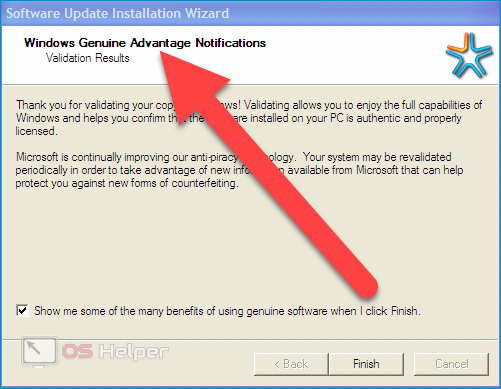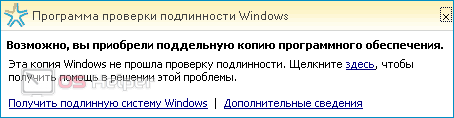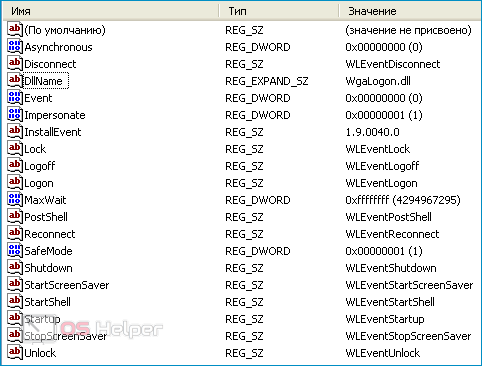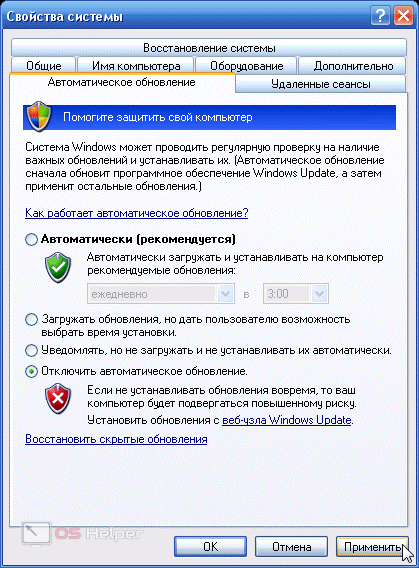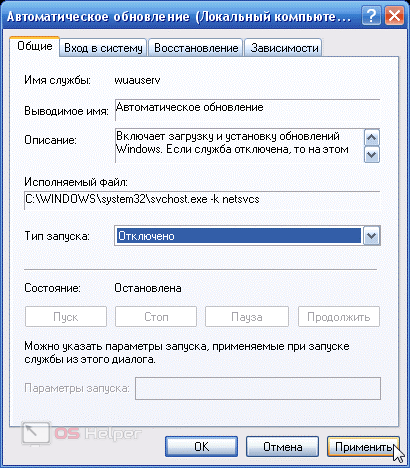Требования.
Статья применима для Windows XP.
Информация.
Данное сообщение выходит, если вы
используете нелицензионную (пиратскую) версию Windows
и на вашем компьютере установлено приложение KB905474 — Windows Genuine Advantage Notifications.
KB90547 — это
средство уведомления о результатах проверки подлинности Windows для Windows XP.
Оно
уведомляет пользователя, если копия Microsoft Windows XP не является подлинной.
Уведомления появляются только на компьютерах, не прошедших процесс проверки
подлинности Windows и работающих под управлением копии операционной системы
Windows XP, не являющейся подлинной. (описание с сайта
Microsoft).
Если ваша Windows не прошла
проверку, то на вашем компьютере будет черный рабочий стол и справа в низу будет
висеть баннер сообщение такого вида:

Плюс в системном трее будет висеть, так называемая
«звезда пирата» и время от времени будет
всплывать такое окошечко:

Убираем сообщение «Возможно, вы приобрели поддельную копию программного обеспечения.
Эта копия Windows не прошла проверку подлинности.»
1. В меню «Пуск»,
выбираем пункт «Выполнить«;
2. В поле «Открыть» наберите команду
regedit
и нажмите кнопку «ОК»;
Откроется окно «Редактор реестра«.
3.
В окне редактора реестра, последовательно переходим по веткам реестра:
HKEY_LOCAL_MACHINE\ SOFTWARE\Microsoft\ Windows NT\CurrentVersion\ Winlogon\Notify\ WgaLogon
В этом подразделе будет 20 параметров:

4. Делаем копию раздела
реестра WgaLogon (так сказать, на всякий случай):
Для этого, щелкаем на разделе правой кнопкой мыши и выбираем пункт меню «Экспортировать«.
В окне «Экспорт файла реестра» в поле «Имя файла» вводим WgaLogon и
нажимаем кнопку «Сохранить«;
5. Теперь удаляем раздел WgaLogon:
Для этого, щелкаем на разделе правой
кнопкой мыши и выбираем пункт меню «Удалить«.
На запрос подтверждения удаления нажимаем кнопку «Да«;
14. Закрываем все окна и перезагружаем компьютер.
Skip to content
Возможно, вы стали жертвой подделки программного обеспечения. Данная копия Windows не прошла проверку подлинности. Windows 7
Необходио удалить старую активацию
Зайти в «Панель управления» -> «Параметры папок» -> «Вид»:
1) Снять галочку с пункта Скрывать расширения для зарегистрированных типов файлов.
2) Поставить галочку на пункт Показывать скрытые файлы, папки и диски и жмем OK.
Далее выполняем следующие действия:
1. Остановить службу Защита программного обеспечения sppsvc. Зайти в Панель управления -> Администрирование -> Службы . Найти службу Защита программного обеспечения, щёлкнуть правой кнопкой мыши на ней и если служба запущена нажать Остановить.
2. Найти 2 скрытых файла в C:\Windows\System32 с расширением .C7483456-A289-439d-8115-601632D005A0 и удалить их. Если служба sppsvc была незапушена в 1 пункте, то она автоматом запустится и не даст возможность удалить их. В этом случае повторяем 1 пункт.
3. Запустить службу Защита программного обеспечения sppsvc.
Windows мгновенно отреагирует и откроется окно с ошибкой
Закрываем окно и видим в правом нижнем углу надпись о том, что Windows не активирована.
Активируем винду новым активатором (например AAct portable)
Enjoy!
Сперва приведу простое объяснение. После загрузки компьютера с Windows XP обои сменяются чёрным экраном и в нижнем правом углу видна надпись: «Возможно вы приобрели поддельную копию программного обеспечения . Данная копия Windows не прошла проверку подлинности». Самый простой способ избавиться от ошибки выполнить следующие команды:
REG DELETE "HKLM\SOFTWARE\Microsoft\Windows NT\CurrentVersion\Winlogon\Notify\WgaLogon" /f shutdown.exe /r /t 5 /c "Don't panic. The system will reboot in 5 seconds."
или тоже самое, но руками:
- «Пуск» > «Выполнить…» > Набираем «regedit.exe» и жмём OK.
- Слева в дереве выбираем ветку «HKEY_LOCAL_MACHINE\SOFTWARE\Microsoft\Windows NT\CurrentVersion\Winlogon\Notify\WgaLogon».
- Правой кнопкой мыши жмём по элементу «WgaLogon» и выбираем «Удалить».
- Перезапускаем компьютер.
Теперь более сложное разъяснение. Данная проблема возникает, если с обновлениями вы устанавливаете пакет KB905474 (Windows Genuine Advantage Notification) и ваша операционная система не лицензионная.
Во-первых. Служба Windows Update скорее всего снова попытается загрузить и установить WGA при следующем обновлении. Поэтому при следующем обновлении следует снять галочку с этого обновления и выбрать опцию «Не отображать это обновление». Дальнейшие предупреждения о запрете важнейших обновлений можно проигнорировать.
Во-вторых. При установке обновления Windows Genuine Advantage Notification на локальный компьютер копируются следующие файлы:
- Windows Genuine Advantage Validation – «%WINDIR%\system32\LegitCheckControl.dll»
- Уведомление о результатах проверки подлинности Windows – «%WINDIR%\system32\WgaLogon.dll»
- Уведомления о проверке подлинности Windows – «%WINDIR%\system32\WgaTray.exe»
При этом в системном кэше DLL создаются копии файлов:
- «%WINDIR%\system32\DllCache\WgaLogon.dll»
- «%WINDIR%\system32\DllCache\WgaTray.exe»
Хотя вышеуказанного редактирования реестра вполне достаточно для устранения WGA, после перезагрузки вы можете удалить и эти файлы.
Также наткнулся на следующий полезный командный файл, который производится удаление WGA:
@echo off echo Removing the last check Windows... echo Please wait... del /f /q "%systemdrive%\Documents and Settings\All Users\Application Data\Windows Genuine Advantage\data\data.dat" echo Remove registry entries... echo Please wait... reg delete "hklm\SOFTWARE\Microsoft\Windows NT\CurrentVersion\Winlogon\Notify\WgaLogon" /f reg delete "hklm\SOFTWARE\Microsoft\Windows\CurrentVersion\App Management\ARPCache\WgaNotify" /f reg delete "hklm\SYSTEM\ControlSet001\Services\Eventlog\System\WgaNotify" /f reg delete "hklm\SYSTEM\ControlSet002\Services\Eventlog\System\WgaNotify" /f set HOSTFILE=%WINDIR%\system32\drivers\etc\hosts find /i "mpa.one.microsoft.com" %HOSTFILE% if errorlevel 1 goto patch :skip echo mpa.one.microsoft.com Patch is not needed! goto end :patch attrib -h -s -r %HOSTFILE% EChO Patching %HOSTFILE%... echo 127.0.0.1 mpa.one.microsoft.com>>%HOSTFILE% attrib +h +s +r %HOSTFILE% echo Flushing DNS cache... ipconfig -flushdns echo. echo mpa.one.microsoft.com Finished! :end echo. echo. echo *** Patching Finished!!! *** echo. echo. exit
На чтение 4 мин Просмотров 63 Опубликовано

Содержание
- Причина возникновения проблемы
- Избавляемся от уведомления
- Отключаем опцию автоматического обновления
- Видеоинструкция
- Заключение
Причина возникновения проблемы
Рассматриваемая нами ошибка возникает в ситуации, когда пользователь, который использует пиратскую версию Windows, позволил системе установить обновление с кодом KB905474 – Windows Genuine Advantage Notifications. Оно оповещает пользователя в случае, если установленная на ПК версия операционной системы не смогла пройти проверку на оригинальность.
Во время работы постоянно будет выскакивать назойливое уведомление с текстом «Щёлкните здесь, чтобы получить помощь в решении этой проблемы» и иными вариантами действий. Взаимодействие с системой будет изрядно затруднено.
Избавляемся от уведомления
Чтобы решить возникшую проблему, придётся вручную удалить один из разделов реестра – подобные действия выполняются на свой страх и риск.
Инструкция по блокировке вывода уведомления о том, что система поддельная, выглядит следующим образом:
- Переходим в меню «Пуск», нажимаем на «Выполнить» в правом меню.
- Вводим в отведённое для этого поле команду «regedit», жмём на кнопку «ОК».
- В самом редакторе проходим по ветвям согласно этому пути: HKEY_LOCAL_MACHINE > SOFTWARE > Microsoft > Windows NT > CurrentVersion > Winlogon > Notify > WgaLogon. В нужном разделе содержится ровно 20 различных параметров.
- Копируем выбранный раздел реестра для того, чтобы в случае появления сбоев вернуть всё на свои места. Для этого делаем правый клик в любом месте окна, жмём на «Экспортировать», вводим «WgaLogon» в поле «Имя файла» окна «Экспорт файла реестра» и нажимаем на «Сохранить».
- Удаляем папку «WgaLogon», убедившись, что копия сохранена. Чтобы сделать это, нужно кликнуть правой кнопкой по разделу и нажать на «Удалить», а затем подтвердить, что вы действительно желаете выполнить это действие.
Мнение эксперта
Василий
Руководитель проекта, эксперт по модерированию комментариев.
Задать вопрос
При желании можно сформировать точку восстановления ОС перед тем, как проводить операции с реестром – это создаст ещё один вариант «отката» в случае появления системных ошибок. Выполнить операцию можно при помощи встроенной в систему утилиты.
Отключаем опцию автоматического обновления
Чтобы не столкнуться с этой проблемой вновь спустя какое-то время, рекомендуется отключить функцию автоматического скачивания и установки обновлений.
Отказаться от загрузки обновлений можно по представленной ниже инструкции:
- Открываем «Пуск», нажимаем правой кнопкой по пункту «Мой компьютер», переходим в «Свойства».
- Раскрываем раздел «Автоматическое обновление», активируем пункт «Отключить автоматическое обновление».
- Сохраняем результат и перезагружаем ПК.
Дополнительно следует заблокировать работу службы, которая ответственна за работу с обновлениями:
- Открываем «Пуск», переходим в «Панель управления».
- Находим раздел «Администрирование», раскрываем пункт «Службы».
- Находим среди предложенного списка строку «Автоматическое обновление», кликаем по ней два раза, в графе «Тип запуска» ставим «Отключено», применяем изменения нажатием на соответствующую кнопку.
Благодаря тому, что служба была отключена, Windows ни при каких обстоятельствах не сможет скачать проблемное обновление, а значит ошибка, связанная с подлинностью ОС, больше никогда не побеспокоит вас.
Видеоинструкция
Прикрепляем короткий ролик, в котором наглядно продемонстрированы действия по решению описанной нами проблемы.
Заключение
Поскольку для Windows XP Microsoft больше не выпускает исправлений и обновлений, опцию их автоматической загрузки можно смело отключать – уведомление о том, что ПК будет подвергнут повышенному риску, больше не актуально.
Что делать если у Вас появилась надпись: эта копия Windows не прошла проверку подлинности, (по другому еще называют черный экран смерти). Конечно же у кого лицензионная версия ОС, те могут не переживать. Совсем не обязательно полностью удалять операционную систему, достаточно воспользоваться советом. Выход всегда есть и активируем (оживем) ОС заново, будь это Windows XP или Windows 7.
На самом деле все это делает небольшая утилита, которая практически никакой опасности не представляет, а лишь не дает запуститься картинки на рабочем экране — она предполагает, что Ваша система нелицензированная, и пытается ва сказать об этом. В этом случае в системе прописываются пару файлов в директории папки WINDOWS\system32\:
«>
- WgaTray.exe, размером в 329 КБ, который собственно и запускает само уведомление
- и файлик WgaLogon.dll, размером в 231 КБ.
Запомните одно! После установки любой не лицензионной Windows, систему не обновляем, а снимаете галочку «обновление» и не каких проблем не будет.
Но если появился на рабочем столе «черный экран«, с надписью:
- Возможно, вы приобрели поддельную копию программного обеспечения
- Эта копия Windows не прошла проверку подленности
При этом такое сообщение постоянно появляется при каждой загрузке системы.
Ну что же, попробуем вернуть все в нормальное сотояние. Для этого нас будет интересовать раздел в реестре Windows:
HKEY_LOCAL_MACHINE\SOFTWARE\Microsoft\Windows NT\
CurrentVersion\Winlogon\Notify\WgaLogon
Как убрать сообщение о проверке подлинности в Windows XP.
- Запустим редактор реестра, это — (Пуск — Выполнить — regedit — Enter)
- Дальше находим раздел реестра
HKEY_LOCAL_MACHINE\SOFTWARE\Microsoft\Wi
ndows NT\CurrentVersion\Winlogon\Notify\WgaLog on - После этого удаляем весь раздел WgaLogon (сомневающиеся могут предварительно сделать копию этого раздела)
- Делаем перезагрузку системы
После перезагрузки сообщение о проверке подленности исчезнет.
Как убрать сообщение о проверке подлинности в Windows 7
Что касается по Windows 7, убираем с помощью программы RemoveWAT21 .
- Скачайте данную программу (можете поискать ее в Интернет)
- Убираете старую активацию
- Активируете заново
- И убираете навсегда проверку на подлинность
Подробная инструкция описана в самой программе, вся операция происходит буквально в три клика.
Как пройти проверку подлинности Windows 7, XP
Что же нужно сделать для удаления назойливого уведомления? Исходя из вышесказанного, ответ напрашивается сам — удалить или переименовать файлы, отвечающие за уведомление. Так же при установке обновления KB905474, система создала в кэше копии, которые расположены по следующему адресу:
WINDOWS\system32\DllCache\ (WgaLogon.dll, WgaTray.exe)
которые тоже можно удалить.
Также решить проблему с уведомлением можно, проведя некоторые изменения в реестре Windows. Ключ, отвечающий за работу
уведомления, расположен в реестре по адресу
HKEY_LOCAL_MACHINE\SOFTWARE\Microsoft\Windows NT\
CurrentVersion\Winlogon\Notify\WgaLogon.
Заходим в реестр, через Пуск → выполнить, набираем команду regedit и, проникнув по ветке к ключу
WgaLogon, удаляем его.
Работая с реестром надо быть предельно осторожным, не натворив непоправимых ошибок. Для тех, кто не имеет опыта или просто опасается этих манипуляции, в помощь придет программа Autoruns, которая дает доступ к реестру и всем запущенным в нем процессам. Запускаем Autoruns, переходим на вкладку Winlogon, убираем галочку напротив ключа WgaLogon, закрываем программу и перезагружаемся. В представленном случае данного ключа нет, т.к. к радости система не поражена этой гадостью. Также, щелкнув по вкладке Everything, можно получить доступ ко всем процессам запущенным в системе, проведя чистку
от вредоносных программ и баннеров.
На десерт — еще один вариант. Находим файл hosts, расположенный по
адресу:
\Windows\system32\drivers\etc\hosts
открываем его с помощью
блокнота и вписываем внизу в него следующую строчу:
127.0.0.1 mpa.one.microsoft.com
Затем, открыв доступ к скрытым папкам удаляем следующий файл
Documents and Settings\All Users\Application Data\
Windows Genuine Advantage\data\data.dat.
После этого, зайдя на Windows Update, без проблем обновляетесь.
После проведенных операций нужно перезагрузить компьютер. Все, теперь ваша Windows функционирует как новая.
по материалам wintech.net.ru, help-komputers.ru